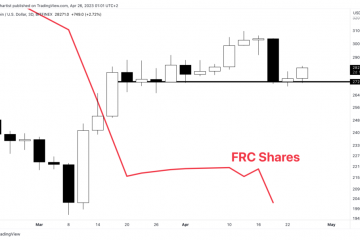Microsoft đã thêm nhiều các tính năng mới của Windows 11 , một trong số đó là thu nhỏ cửa sổ khi màn hình bị ngắt kết nối. Bạn có thể sử dụng tính năng này để quản lý các vai trò đa nhiệm trong hệ điều hành mới. Tính năng này được bật theo mặc định, giúp xóa không gian hiển thị và thu nhỏ Windows khi màn hình ở chế độ ngủ. Tuy nhiên, nó hoàn toàn là tùy chọn, có nghĩa là bạn có thể chọn giữ nó hoặc không chỉ bằng cách chọn đúng Cài đặt. Bài viết này sẽ hướng dẫn bạn cách bật và tắt thu nhỏ cửa sổ khi màn hình bị ngắt kết nối.
Dừng thu nhỏ cửa sổ khi màn hình bị ngắt kết nối

Hành vi này khá hữu ích khi sử dụng chức năng nhiều cửa sổ. Bạn cũng có thể sử dụng tính năng này để ngăn xếp chồng các cửa sổ hình thành khi màn hình bị ngắt kết nối. Tuy nhiên, nếu muốn tắt tính năng này, bạn có thể sử dụng các đề xuất sau:
- Mở Cài đặt Windows.
- Chọn tùy chọn Hệ thống.
- Nhấp vào tab Hiển thị.
- Bỏ chọn mục Thu nhỏ cửa sổ khi màn hình bị ngắt kết nối tùy chọn.
- Đóng ứng dụng Cài đặt.
Nếu cần, bạn có thể xem chi tiết các bước trên.
Để bắt đầu, trước tiên hãy mở ứng dụng Cài đặt. Để làm điều này, hãy nhấn phím tắt Windows + I và để Cài đặt Windows mở.
Trong ứng dụng Cài đặt, nhấp vào danh mục Hệ thống rồi chọn tab Hiển thị.
Bây giờ, hãy chuyển sang ngăn bên phải, cuộn xuống một chút và bạn sẽ thấy phần Nhiều màn hình .
Sau đó, bỏ chọn hộp bên cạnh Tùy chọn Thu nhỏ cửa sổ khi màn hình bị ngắt kết nối để tắt tính năng này.
Sau khi thực hiện các bước trên, bạn sẽ không thể thu nhỏ ứng dụng khỏi màn hình bị ngắt kết nối.
Theo cách tương tự, bạn có thể hoàn nguyên thay đổi ở trên và bật lại tính năng này.
Vậy là xong. Hy vọng nó hữu ích.
Có liên quan : Ghi nhớ vị trí cửa sổ trên Nhiều Màn hình trong Windows 11.